3 Formas Essenciais de Efetuar o Backup dum iPhone/iPad Facilmente
Saiba como efetuar o backup do seu iPhone neste guia. Facultamos três soluções diferentes para ensinar a como efetuar o backup dum iPhone (incluíndo iPhone XS Max) e iPad facilmente.
Sep 13, 2024 • Arquivado para: Backup de Dados do Celular • Soluções comprovadas
“Como efetuo o backup do meu iPhone? Existe alguma forma rápida e fiável de efetuar o backup seletivo dos dados do meu iPhone?”
Se você também deseja aprender a efetuar o backup do seu iPhone, então você está no sítio certo. Às vezes, os nossos dados podem valer mais do que o nosso dispositivo e é de extrema importância ter um backup dos mesmos. Felizmente, há muitas maneiras de efetuar um backup e restaurar o seu iPhone ou iPad. Neste guia, ensinaremos como fazer o backup do iPhone X/8, iPad e outros dispositivos iOS de três formas diferentes. Vamos lá vê-las!
Parte 1: Como efetuar o backup dum iPhone/iPad para o iCloud?
Uma das maneiras mais fáceis de saber como efetuar o backup dum iPhone é utilizando o iCloud. Neste método, você pode efetuar backup dos seus dados na nuvem sem conectar o seu celular ao sistema. Por norma, a Apple oferece um espaço livre de 5 GB para cada usuário. Após o armazenamento gratuito ser utilizado, você pode ter de adquirir mais espaço. Se você quer saber como efetuar o backup dum iPhone no iCloud, então siga os seguintes passos.
- 1. Certifique-se de que a sua ID Apple está associada ao seu celular. Se não estiver, então vá a Ajustes & iCloud e inicie a sua sessão inserindo a sua ID Apple e a sua senha.
- 2. Você também pode criar uma nova conta ou redefinir a sua senha a partir daí.
- 3. Agora, vá para Ajustes > iCloud > Backup e ative a opção de "Backup do iCloud".
- 4. Você também pode selecionar a altura do backup automático.
- 5. Para além disso, você pode clicar em "Fazer Backup Agora" para efetuar um backup imediato do seu dispositivo.
- 6. Você também pode selecionar o tipo de dados a que deseja efetuar backup (fotos, e-mails, contatos, calendário, etc.) clicando em ativando ou desativando as suas respectivas opções.
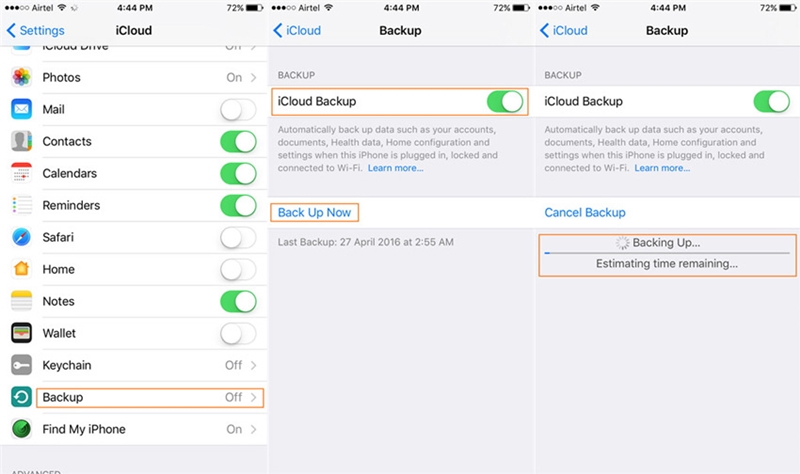
Parte 2: Como efetuar o backup dum iPhone/iPad para o iTunes?
Para além do iCloud, você também pode ficar sabendo como efetuar o backup dum iPhone através o iTunes. É uma ferramenta disponível livremente desenvolvida pela Apple que pode ser utilizada para gerenciar seu dispositivo. Você pode efetuar um backup do seu dispositivo conectando-o a um sistema ou de forma wireless. Falamos de ambas as opções aqui.
Como efetuar o backup dum iPhone para o iTunes através dum cabo?
Esta é uma forma rápida e fácil de efetuar um backup do seu dispositivo iOS conectando-o ao seu sistema usando um cabo USB/lightning.
- 1. Para começar, abra uma versão atualizada do iTunes no seu sistema.
- 2. Conecte o seu celular ao sistema e aguarde um pouco, pois o iTunes irá detectá-lo automaticamente.
- 3. Vá para a guia Dispositivos e selecione o iPhone conectado.
- 4. Clique na guia “Resumo” do painel esquerdo.
- 5. Na seção “Backup”, opte por efetuar backup no armazenamento local e clique no botão “Fazer Backup Agora”.
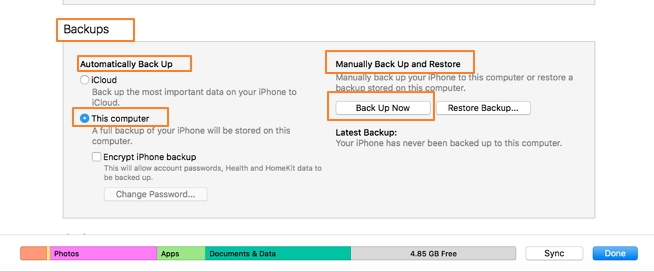
Isso iniciará o processo de backup e os seus dados serão salvos no armazenamento local através do iTunes.
Como efetuar o backup dum iPhone para o iTunes de forma wireless?
Com a ajuda da sincronização WiFi, você pode facilmente saber como efetuar o backup dum iPhone XS/X/8, iPad e doutros dispositivos iOS através do iTunes. Para isto funcionar, o seu dispositivo deve ter o iOS 5 ou uma versão mais recente, e você deve ter o instalado iTunes 10.5 ou uma versão mais recente. Após isto, tudo o que você necessita fazer é seguir estas etapas:
- 1. Inicie a versão atualizada do iTunes no seu sistema.
- 2. Conecte o seu dispositivo iOS ao sistema e vá para a guia Resumo.
- 3. Na lista com várias opções, ative a opção “Sincronizar com este [dispositivo] através de uma conexão Wi-Fi.”. Salve as suas alterações e desconecte o seu celular.
- 4. Agora, você pode sincronizá-lo com o iTunes sem o conectar ao seu sistema.
- 5. No seu celular vá a Ajustes > Geral > Sincronizar iTunes com Wi-Fi e toque no botão “Sincronizar Agora” para conectar o seu dispositivo.

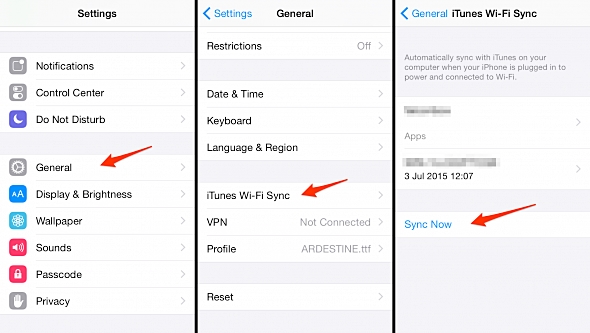
Parte 3: Como efetuo o backup do meu iPhone usando o Dr.Fone - Backup do Celular (iOS)?
O Dr.Fone - Backup do Celular(iOS) da Wondershare é uma forma segura e fácil de efetuar o backup do seu dispositivo iOS para o puder restaurar depois. Ele pode ser usado para efetuar um backup total ou seletivo dos seus arquivos, como fotos, contatos, vídeos, mensagens, áudios e muito mais. Uma parte do Dr.Fone toolkit, é compatível com todas as principais versões iOS com um aplicativo de desktop dedicado para Windows e Mac. Para saber como efetuar o backup dum iPhone usando o Dr.Fone, siga estas instruções.

Dr.Fone - Backup do Celular (iOS)
Backup e Restauração iOS torna os dados flexíveis.
- Efetua o backup de todos os dados dos seus dispositivos iOS para o seu computador com um só clique.
- Possui pré-visualização para que você possa restaurar seletivamente qualquer item dum backup para um dispositivo.
- Você pode exportar o que desejar do backup para o seu computador.
- Os dados permanecem 100% originais durante a restauração.
- Pode efetuar o backup e a restauração seletiva de todos os dados que você quiser.
-
É compatível com os modelos mais recentes do iPhone e do iOS 13.

- O Windows 10/8/7 ou o Mac 10.1410.13/10.12 funcionam bem com ele sem quaisquer problemas
1.Clique no botão Baixar para instalar o programa no seu computador. Conecte o seu dispositivo iOS e inicie o aplicativo. Para começar clique na opção “Backup do Celular”.

2. Você pode selecionar um item dos seus dispositivos ou selecionar tudo para efetuar o seu backup. Este poder de escolha permite que você possa efetuar um backup seletivo de dados. Clique no botão “Backup” para iniciar o processo.
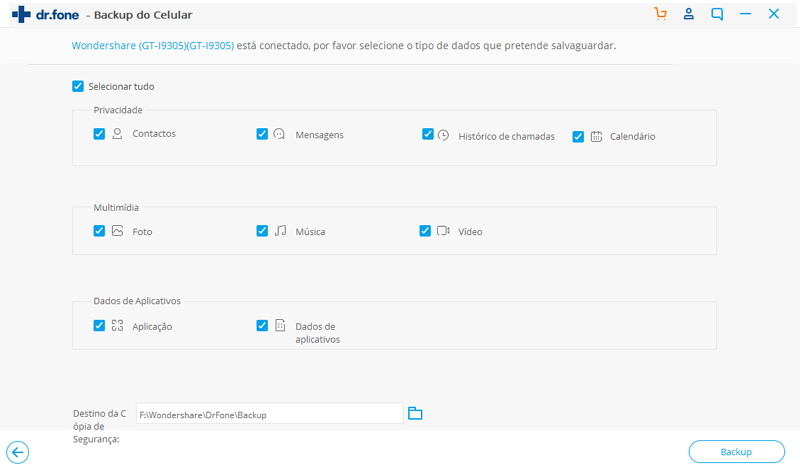
3. Assegure-se de que o seu dispositivo permanece conectado ao sistema, pois o aplicativo demorará um tempo a efetuar o backup dos seus dados.
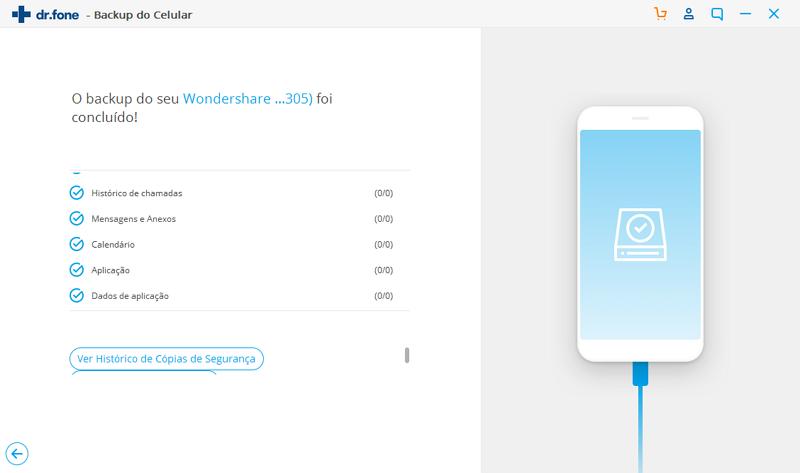
4. Quando o processo tiver sido concluído, você será notificado. Depois, você pode simplesmente pré-visualizar os seus dados e restaurá-los em qualquer dispositivo iOS que deseje.

Parte 4: Comparação das 3 soluções de backup dum iPhone
Se você não sabe que opção você deve escolher para efetuar o backup dum iPhone de entre as soluções que lhe foram facultadas anteriormente, então veja a seguinte comparação rápida.
|
iCloud |
iTunes |
toolkit do Dr.Fone |
|
Backup de dados na nuvem |
Consegue efetuar o backup de dados na nuvem assim como no armazenamento local |
Backup de dados no armazenamento local |
|
Os usuários podem ativar/desativar os dados a que desejam efetuar backup |
Não consegue efetuar o backup seletivo de dados |
Consegue efetuar o backup seletivo dos seus dados |
|
Não é possível pré-visualizar os arquivos |
Não há forma de pré-visualizar os arquivos |
Os usuários podem pré-visualizar os seus arquivos antes de os restaurar |
|
Backup de dados wireless |
Consegue efetuar o backup de dados conectando o dispositivo, assim como por wireless |
Não há nenhum tipo de backup wireless |
|
Não é necessária nenhuma instalação |
Ferramenta oficial da Apple |
Instalação de ferramentas de terceiros |
|
É bastante fácil de usar |
Pode ser muito complexo de usar |
Fácil de usar com uma solução de um só clique |
|
Pode consumir muito uso de dados |
Depende do uso |
Nenhuns dados são consumidos |
|
Só funciona com dispositivos iOS |
Só funciona com dispositivos iOS |
Disponível para dispositivos iOS e Android |
|
Só está disponível 5 GB de espaço livre |
Solução gratuita |
Teste grátis disponível (pago após o teste ter terminado) |
Agora, você já sabe como efetuar o backup dum iPhone X e doutros dispositivos iOS, e, portanto você pode facilmente manter os seus dados seguros. Por isso implemente já uma destas soluções e mantenha sempre uma segunda cópia dos seus dados. Se alguém perguntar, como você efetua o backup do seu iPhone, sinta-se à vontade para compartilhar este guia com essa pessoa!
Categorias
Artigos Recomendados
Backup do Celular
- 1 Backup do iPhone
- Recuperação iPhone Call History - Recuperando o histórico de chamadas no iPhone
- 3 maneiras de restaurar o seu iPad sem iTunes
- Três Métodos para Baixar Facilmente um Backup do iCloud
- 4 métodos para fazer backup de contatos do iPhone com ou sem o iTunes
- Como salvar anotações iPhone em um computador?
- 2 Backup do Android
- 4 métodos diferentes para fazer backup do Samsung Galaxy para PC
- Backup da Conta do Samsung: Tudo o que Você Deve Saber
- Modo de Recuperação Android: como entrar no modo de recuperação em Android












Alexandre Garvalhoso
staff Editor